Benodigde autorisaties en configuratie
Rondom het gebruik van de Verblijfsfunctionaliteit zijn verschillende autorisaties relevant. Ook is de functionaliteit pas te gebruiken als de juiste algemene configuratie-instellingen doorgevoerd zijn. Een overzicht hiervan is te vinden in Verblijf in Ons: configuratie.
Eenmalige stappen
Er zijn een aantal stappen die je eenmalig, of als een situatie wijzigt bij een cliënt, moet vastleggen. Dit zijn de onderstaande punten.
Stap 1: Locatie bij de cliënt kenmerken als Verblijf
Markeer de intramurale locatie waar de cliënt verblijft, via het vinkje 'Verblijf' als een verblijfslocatie. Uitleg over het toevoegen of bewerken van intramurale locaties bij cliënten is te vinden in Locaties en kamers bij cliënten toevoegen of bewerken.
Als er geen enkele locatiekoppeling gemarkeerd is als Verblijfslocatie, dan kijkt Ons alleen naar declaratieregels en afwezigheden. In dit geval kunnen er geen signaleringen over ziekenhuisopnames of klinische tellers getoond worden. Als je gebruikmaakt van deze werkwijze is het van belang om geen enkele hoofd- en/of algemene locatie aan te stellen als Verblijfslocatie. Als een nieuwe locatiekoppeling aangesteld wordt als verblijfslocatie ziet het systeem de vorige locatiekoppelingen namelijk als geen verblijf, waardoor deze eerdere verblijfsregistraties gecrediteerd zullen worden. Verblijfsregistraties worden alleen gedeclareerd, als er sprake is van verblijf. Let op: het vinkje Verblijf staat standaard aan bij het koppelen van een nieuwe hoofd- en algemene locatie als er geen sprake is van overlap. Dit vinkje moet uitgezet worden als je gebruik wil maken van deze werkwijze.
Als de verblijfsfunctionaliteit met terugwerkende kracht ingeschakeld is, dan geldt deze stap ook voor de locaties die in die periode actief zijn.
Let op:
Vanwege de beleidsregels ELV mag er niet gedeclareerd worden op de dag van opname als de opname na 20.00 uur plaatsvindt, maar deze dag van opname moet wel geregistreerd worden. Het is vanaf versie 2024.8 mogelijk om dit correct in te richten.
Stap 2: Declaratieregel of periodieke declaratie aanmaken
Maak afhankelijk van het financieringstype een declaratieregel of periodieke declaratie aan.
WLZ
Dit gaat via een declaratieregel. Kies bij het laatste onderdeel onder het kopje voor de bovenste optie bij verblijf.
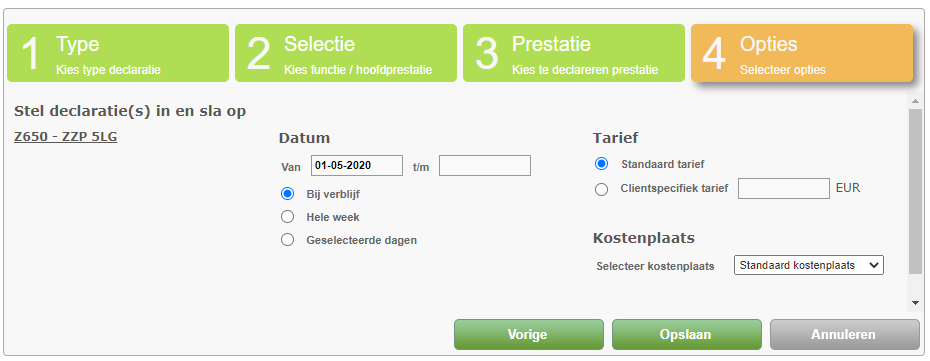
Uitleg over het aanmaken of wijzigen van een declaratieregel is te vinden in ZZP-declaratieregels bij een cliënt inrichten.
Wmo/Jw/ZVW/SGGZ/ZPM
Dit gaat via een periodieke declaratie via een aanvullende dienst. Selecteer de optie bij verblijf in het scherm dat verschijnt na het selecteren van de juiste prestatie.
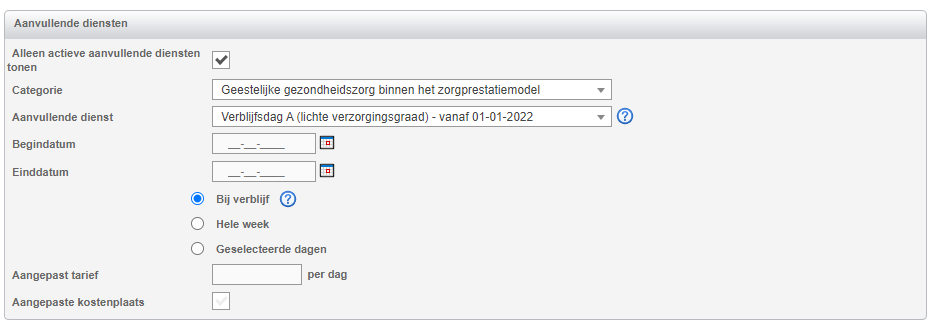
Uitleg over het aanmaken of wijzigen van een periodieke declaratie is te vinden in Automatische en periodieke declaraties instellen.
Als de verblijfsfunctionaliteit met terugwerkende kracht ingeschakeld is, dan geldt deze stap ook voor de declaratieregels die in die periode actief zijn.
Stap 3: Voorgaande opnames vastleggen
Is er bij de cliënt sprake van een voorgaande opname bij een andere instelling? Controleer dan of er sprake is van klinische dagen die meegeteld moeten worden in een nieuwe opname. Is dit het geval? Vul deze gegevens dan in bij de opnamegegevens van de cliënt onder . Uitleg over het invullen van (voorgaande) opnames is te vinden in Zorgopname van de cliënt bewerken.
Doorlopend proces
Afwezigheden vastleggen via Ons Agenda en/of Cliëntagenda
Is er sprake van afwezigheid bij een cliënt? Leg de afwezigheid dan vast via Ons Agenda of via de Cliëntagenda.
Uitleg over het vastleggen van een cliëntafwezigheid (onbeschikbaarheid) in Ons Agenda is te vinden in Ons Agenda: afwezigheid toevoegen bij een cliënt.
Uitleg over het vastleggen van een cliëntafwezigheid in de Cliëntagenda is te vinden in Ons Dossier: Cliëntagenda gebruiken.

